在webstorm中调试vue项目可以通过以下步骤实现:1.启动调试服务器,使用“调试”按钮或shift+f9。2.在代码中设置断点,如main.JS。3.使用高级功能如条件断点和“watch”窗口监控变量。通过这些方法,你可以在webstorm中高效调试vue项目,提升开发效率。
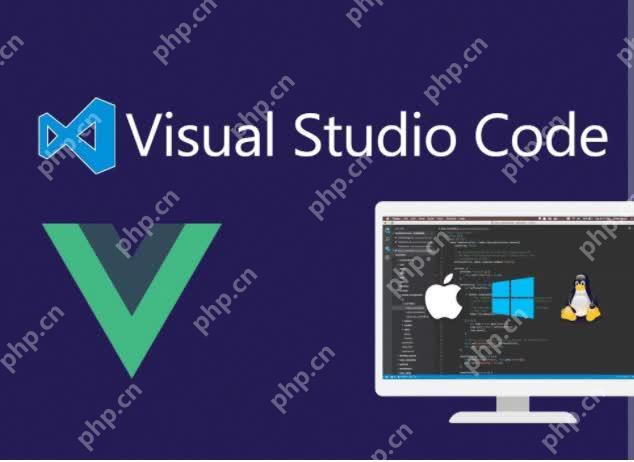
引言
在使用vue开发项目时,调试是一个不可或缺的环节,它能帮助我们快速定位并解决问题。WebStorm作为一款功能强大的ide,提供了丰富的调试功能,可以大大提升我们的开发效率。本文将详细介绍如何在WebStorm中调试vue项目,让你在阅读后能够熟练掌握这一技能。
基础知识回顾
调试Vue项目离不开对JavaScript和Vue的基本理解。JavaScript是Web开发的基础,而Vue则是一个流行的前端框架,提供了响应式的数据绑定和组件化开发的便利。WebStorm是一个集成了JavaScript、typescript、Vue等多种语言和框架的开发工具,提供了全面的调试支持。
在开始调试之前,确保你的Vue项目已经成功创建并能正常运行。如果你使用的是Vue CLI创建的项目,WebStorm已经为你准备好了调试环境。
立即学习“前端免费学习笔记(深入)”;
核心概念或功能解析
调试Vue项目的作用
调试Vue项目可以帮助我们快速找到代码中的错误,理解代码的执行流程,提高开发效率。通过WebStorm的调试功能,我们可以设置断点,查看变量值,逐步执行代码,找出问题所在。
工作原理
WebStorm的调试功能依赖于chrome DevTools协议,通过这个协议,WebStorm可以与浏览器进行通信,获取到JavaScript代码的执行信息。调试时,WebStorm会启动一个调试服务器,与你的Vue应用进行连接,从而实现实时的代码调试。
使用示例
基本调试步骤
要在WebStorm中调试Vue项目,首先需要启动调试服务器。打开你的Vue项目,点击工具栏上的“调试”按钮,或者使用快捷键Shift+F9来启动调试。
// 在main.js中设置一个断点 import Vue from 'vue' import App from './App.vue' Vue.config.productionTip = false new Vue({ render: h => h(App) }).$mount('#app')
设置断点后,WebStorm会暂停在断点处,你可以查看当前的变量值,执行下一行代码,或者跳过当前函数。
高级调试技巧
除了基本的断点调试,WebStorm还提供了许多高级调试功能。例如,你可以使用条件断点,只有在满足特定条件时才会暂停执行。
// 设置条件断点 for (let i = 0; i <p>你还可以使用“Watch”窗口来监控变量的值变化,或者使用“console”窗口来执行JavaScript代码,帮助你更深入地理解代码的执行过程。</p><h3>常见错误与调试技巧</h3><p>在调试Vue项目时,可能会遇到一些常见的问题,例如源码映射(Source Maps)不正确,或者调试服务器无法启动。解决这些问题的方法包括检查你的webpack配置,确保Source Maps已启用,以及检查你的网络设置,确保调试服务器可以正常访问。</p><h2>性能优化与最佳实践</h2><p>在调试Vue项目时,合理使用调试工具可以大大提高你的开发效率。以下是一些性能优化和最佳实践的建议:</p>
- 合理设置断点:不要在每个地方都设置断点,只在关键的地方设置,这样可以减少调试时间。
- 使用条件断点:条件断点可以帮助你更精确地定位问题,避免不必要的暂停。
- 监控变量变化:使用“Watch”窗口来监控变量的值变化,可以帮助你更快地找到问题所在。
- 代码优化:在调试过程中,如果发现某些代码性能不佳,可以考虑进行优化,例如减少不必要的计算,优化数据结构等。
通过以上步骤和技巧,你可以在WebStorm中高效地调试Vue项目,提升你的开发效率。希望本文对你有所帮助,让你在调试Vue项目时更加得心应手。


















